Muchas veces, sufrimos un Wi-Fi inestable o un corte de servicio en nuestra zona, por lo que el Wi-Fi no funciona correctamente. Esto puede ser frustrante y especialmente cuando hay una nueva actualización de iOS disponible en el iPhone.
Por ello, es posible que quieras saber cómo actualizar iPhone sin Wi-Fi. Pues bien. Lee este artículo y obtendrás ayuda de la actualización de iOS 18/17/16/15/14/13/12 sin Wi-Fi. Sigue desplazándote y encuentra las soluciones.

P. ¿Se puede actualizar iPhone sin Wi-Fi?
¡SÍ!
Si no tienes una conexión Wi-Fi adecuada o no tienes una Wi-Fi en absoluto para actualizar el iPhone a la última versión iOS 18/17/16/15/14/13/12, no te molestes, ciertamente puedes actualizarlo en tu dispositivo sin Wi-Fi.
Sin embargo, tenga en cuenta que necesitará otra conexión a Internet que no sea Wi-Fi para un proceso de actualización.
Por favor, asegúrate de que su equipo ha sido conectado a la red o tiene datos móviles para proceder al proceso. También, por favor, compruebe por si acaso tu iPhone no enciende por falta de espacio para obtener la última actualización iOS 18/17/16/15/14/13/12 ya que el proceso se come mucho espacio.
Forma 1. Cómo actualizar iOS con datos móviles
Como se ha dicho anteriormente, la actualización de su iPhone a la nueva actualización iOS 18/17/16/15/14/13/12 siempre requerirá una conexión a Internet, por lo que aquí está la manera de actualizar iOS con datos móviles.
Asegúrate de tener un plan de datos suficiente en tu dispositivo ya que el proceso de actualización consume muchos datos y que la batería de tu dispositivo no sea inferior al 50%. Una vez comprobado todo esto, lee los siguientes pasos para actualizar tu iPhone.
Paso 1.Encienda los datos celulares y abra los "Ajustes" en tu dispositivo.
Paso 2.Vaya a la opción "General" y pulse sobre ella.
Paso 3.Haz clic en "Actualización software". Tu iPhone seguirá tu orden y buscará la actualización y te informará. Después de esto, pulse "Descargar e instalar" y sigue las indicaciones.
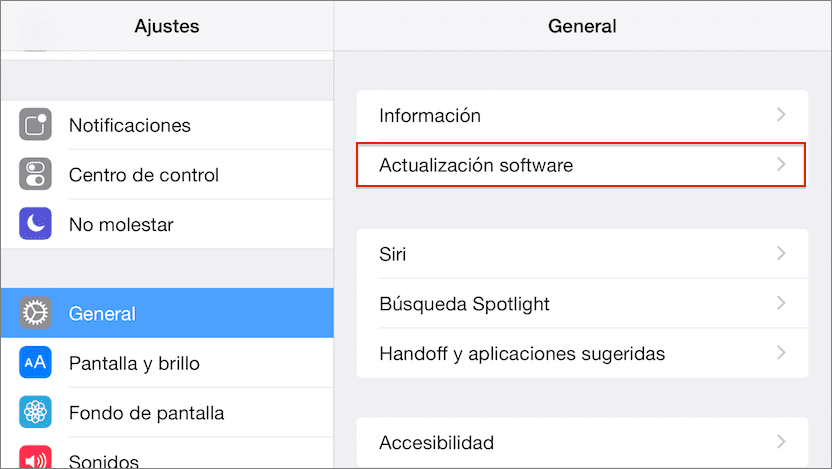
Paso 4.Ahora, el proceso de actualización comenzará y al finalizar la descarga, una ventana emergente te pedirá que instales el iOS ahora mismo o más tarde. Pulsa "Instalar ahora" y la instalación comenzará. Ahora iOS 17/16 está disponible.
Paso 5.Durante la instalación, la pantalla de tu iPhone se pondrá en negro mostrando el logo de Apple y el estado de la instalación. Después de terminar la instalación, introduzcas el código de acceso y ya puedes utilizar tu dispositivo con la última actualización de iOS.
Forma 2. Usar iTunes para actualizar iOS 18/17/16/15/14/13/12 sin Wi-Fi
Primero, haz una copia de seguridad de tus datos antes de proceder a los pasos ya que los datos existentes podrían perderse después de la actualización por iTunes. Además, asegúrate de que iTunes ha sido actualizado a la última versión en tu PC. Ahora, sigue los pasos para actualizar tu iPhone a la última versión de iOS, que por ahora puedes instalar iOS 18/17/16.
Paso 1.Inicia iTunes en el PC y realiza la conexión entre el iPhone y el PC utilizando el cable USB.
Paso 2.Elige el icono del dispositivo en la parte superior izquierda y pulsa en la pestaña "Resumen".
Paso 3.Haz clic en "Buscar actualización" y luego en "Descargar y actualizar".
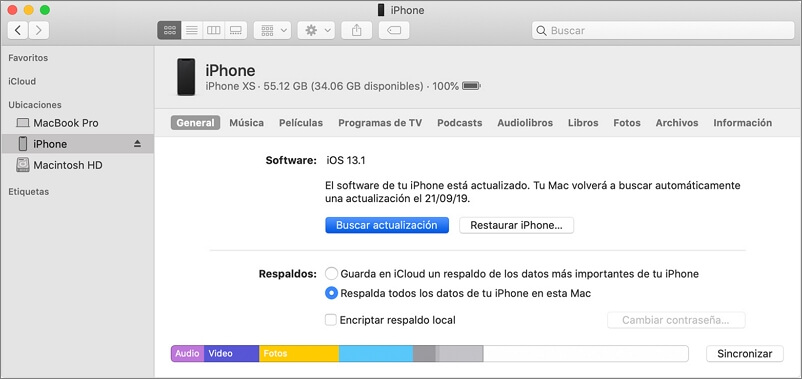
Paso 4.Escribe el código de acceso si se te pide y tu dispositivo se actualizará en un momento.
Forma 3. Actualizar iOS 18/17/16/15/14/13/12 sin Wi-Fi pero con una herramienta profesional
Un software para reparar iPhone iMyFone Fixppo, puede actualizar tu iOS fácilmente que ha sido recomendada por sitios de medios famosos como Applesfera, MuyComputer, ActualidadiPhone.
Las características de iMyFone Fixppo
- No te perderá datos: No hay necesidad de entrar en pánico por tus datos ya que Fixppo no causa pérdida de datos durante la actualización o la fijación de cualquier problema de iOS.
- Multi-funciones: Mientras te autualizará iOS a la última versión te puede ayudar a reparar sistema iOS como el iPhone se queda en la manzana/modo de recuperación/iPhone pantalla blanca, rayas en pantalla iPhone, no puedo eliminar fotos de iPhone y así sucesivamente.
- Seguridad: Está completamente libre de cualquier virus dañino y es seguro de usar con una tasa de éxito del 100% para reparar los problemas del sistema.
- Compatibilidad: Compatible con todos los iPhone, iPad y iPod Touch y Apple TV y iOS 18/17/16.
Cómo actualizar iOS sin Wi-Fi con iMyFone Fixppo (compatible con iOS 18/17/16/15/14/13/12)
Paso 1.Comience con la descarga de la herramienta en tu PC y luego vaya para el "Modo Estándar" disponible en la ventana principal, que le ayudará a solucionar el problema sin pérdida de datos. Ahora, conecta tu iPhone al ordenador mediante un cable USB.

Paso 2.Si tu dispositivo puede ser detectado, entonces puedes ir directamente al siguiente paso. Pero si no, necesitas ponerlo en modo DFU o de recuperación. Para ello, sólo tienes que seguir las instrucciones que aparecen en la pantalla.


Paso 3.Este programa detecta fácilmente tu iPhone y te dará automáticamente el iOS más adecuado y de la última versión para tu dispositivo. Ahora, sólo te queda hacer clic en "Descargar".

Paso 4.Pulsa en "Iniciar reparación estándar", entonces sólo tienes que esperar un tiempo y tu iOS se actualizará pronto (permite iOS 18/17/16/15/14/13/12).

Conclusión
¿Cómo actualizar iPhone sin Wi-Fi? En total hay 3 formas: autualizar iOS con datos móviles, por iTunes y con software profesional.
Las 2 primeras formas son básicas, pero si no puedan ayudarte en actualización o que te encuentres problemas durante actualización, te recomendaría iMyFone Fixppo, un programa para reparar iPhone, porque te actualizará iOS a la última versión fácilmente y con más eficaz, también te ayudará a reparar iPhone sin perder datos. Después de todo, ¡ven a intentarlo gratis!


